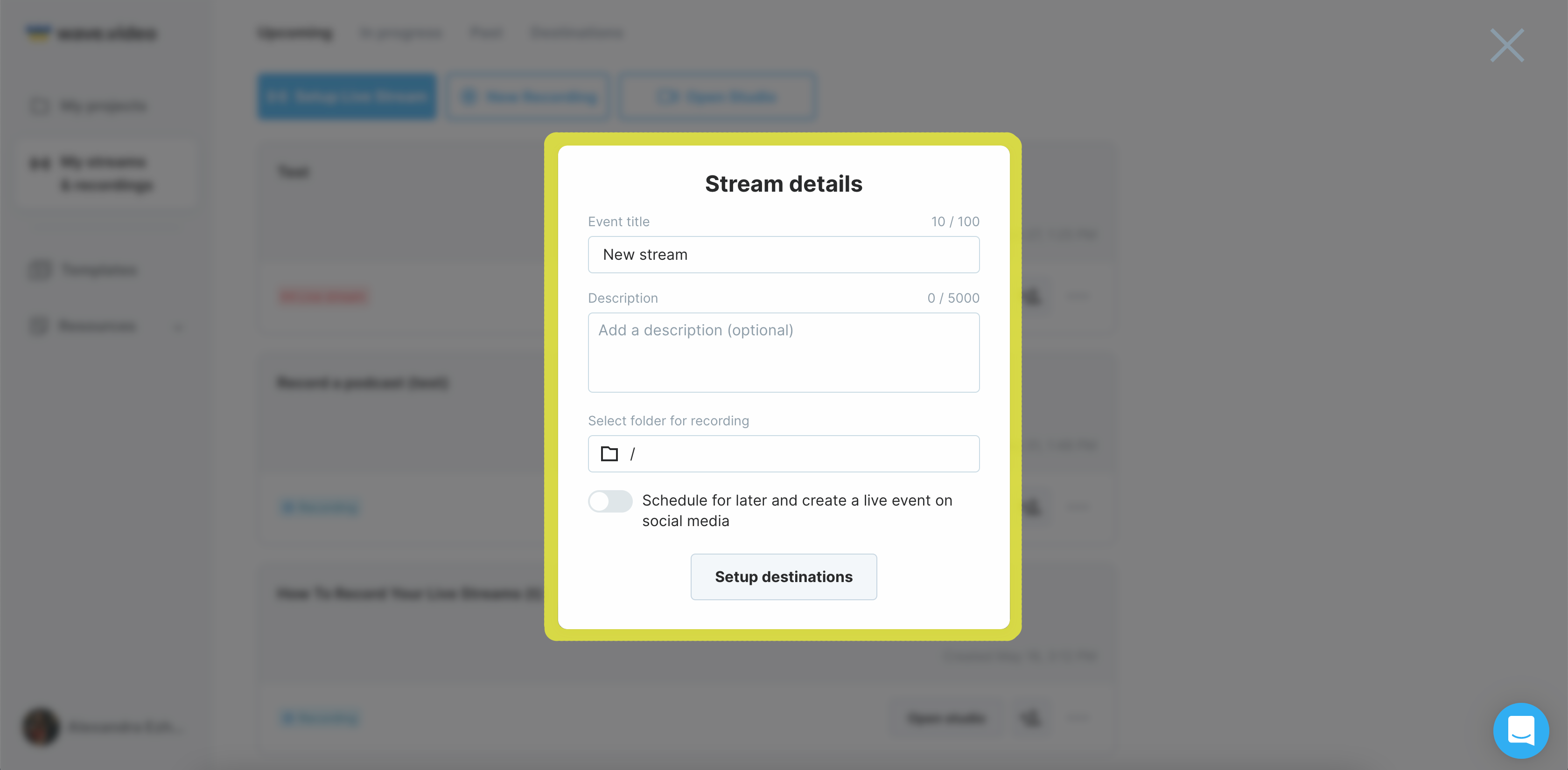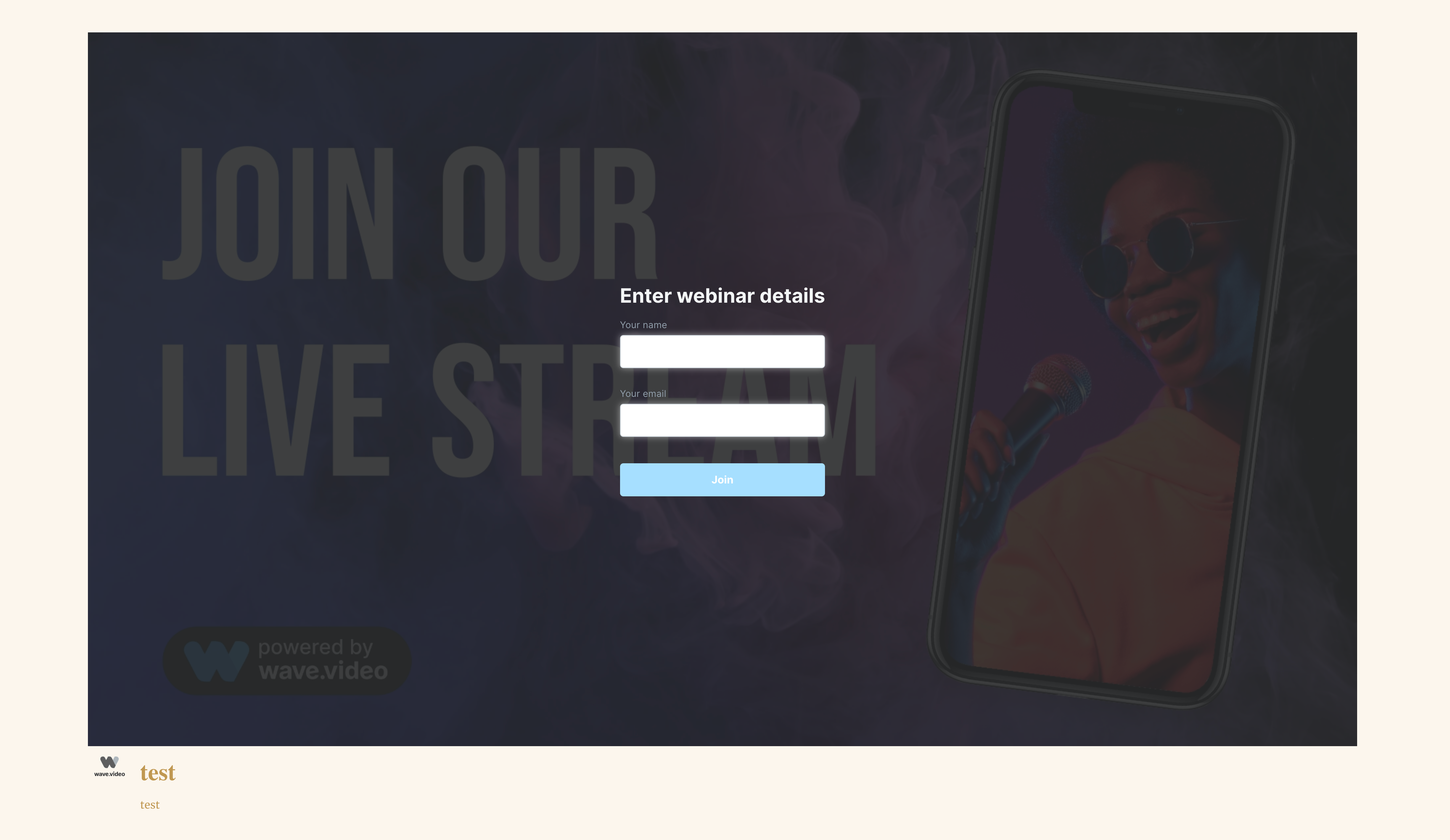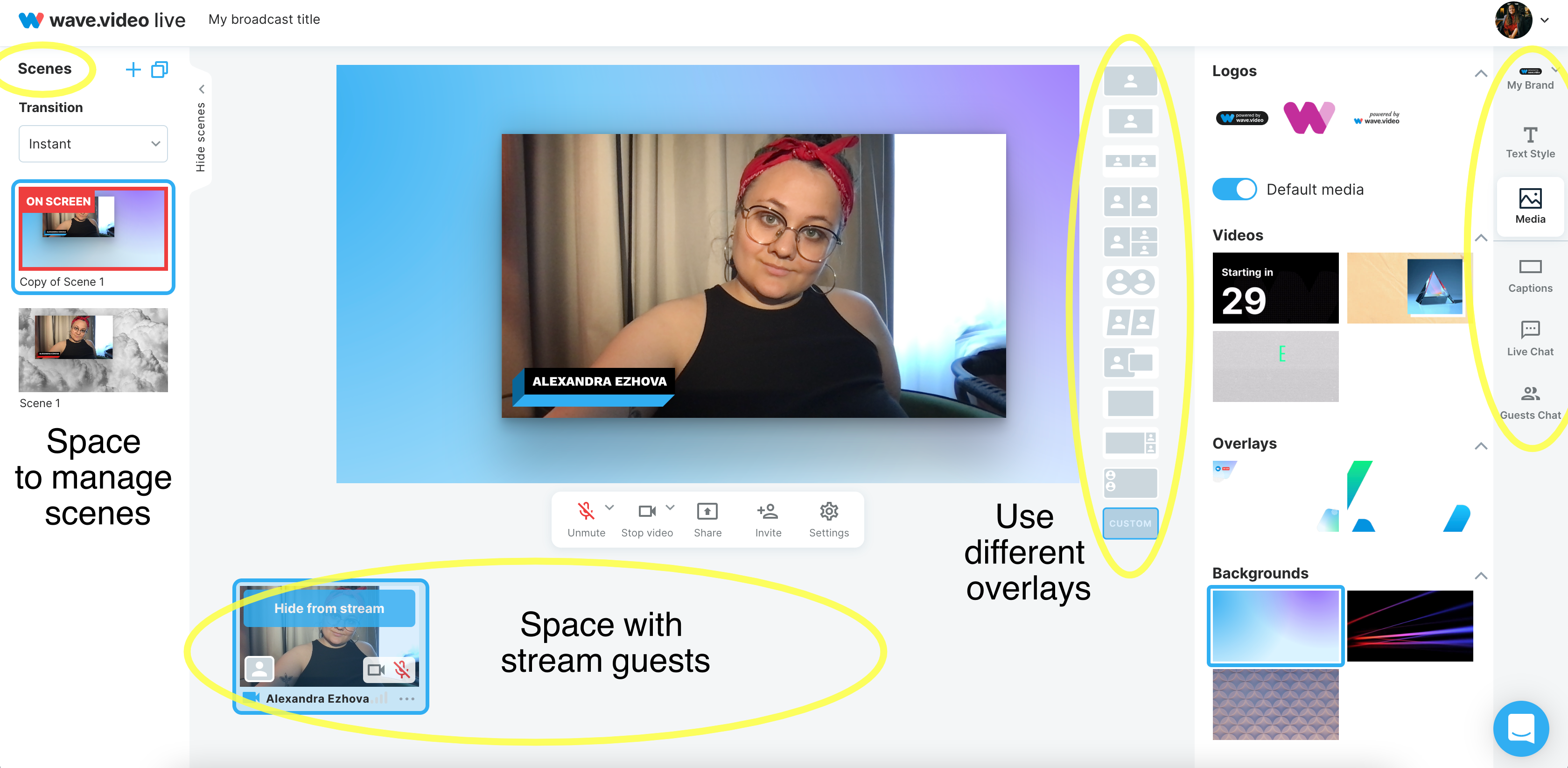Começar a utilizar o Wave.video live studio
Os meus streams e gravações
Ao entrar na conta Wave.video, vá para a secção As minhas transmissões e gravações. Na parte superior da página, existem quatro secções: Próximas, Em curso, Passadas e Destinos.
Próximos - aqui estão todas as transmissões programadas e as gravações do estúdio.
Em curso - mostra a lista de transmissões em direto.
Passado - apresenta a lista de todas as transmissões em direto e gravações que já teve.
Destinos - mostra todos os destinos dos fluxos que ligou à sua conta Wave.video (página, grupo ou perfil do Facebook; YouTube; Twitch; perfil ou página do Linkedin; RTMP personalizado, etc.).
Por baixo destas quatro secções, pode ver os botões mais importantes no espaço As minhas transmissões e gravações: Configurar transmissão em direto, Configurar webinar, Nova gravação e Abrir estúdio. Cada botão direciona-o para diferentes funcionalidades disponíveis no estúdio de transmissão Wave.video.
Configurar a transmissão em direto
A forma mais fácil e direta de começar a transmitir é clicar no botão Setup Live Stream (Configurar transmissão em direto), escolher destinos, programar para mais tarde ou para a frente, entrar no estúdio e entrar em direto.
Aqui está um artigo detalhado da base de conhecimentos sobre Como agendar uma transmissão em direto; leia o guia passo-a-passo para esclarecer o processo de agendamento.
Webinar de configuração
Se não pretender transmitir para um dos destinos listados e executar a sua transmissão como um webinar, irá certamente gostar da funcionalidade de webinar.
Ao escolher Webinar como opção de destino, cria uma página de empréstimo separada que transmite o seu direto.
Independentemente do objetivo da sua transmissão em direto, é uma forma simples e agradável de se dirigir ao seu público, caso este não esteja presente em nenhuma das plataformas de redes sociais indicadas.
Para saber mais sobre a realização de um webinar com o Wave.video, leia o artigo "Como realizar o seu webinar com o Wave.video".
Nova gravação
Quer esteja a gravar um vídeo ou um podcast, o nosso estúdio oferece todas as funcionalidades essenciais de uma ferramenta de gravação. Basta clicar no botão Nova gravação e será direcionado sem problemas para o estúdio, equipado com várias ferramentas. A única diferença? Não será visível para os outros.
Assuma o controlo da sua produção com a gestão de cenas, adicione ficheiros multimédia adicionais, colabore com até 12 convidados em simultâneo, partilhe o seu ecrã e liberte todo o potencial do Wave.video studio.
Para obter mais informações sobre a gravação no estúdio Wave.video, aceda aqui.
Estúdio aberto
Para aqueles que estão apenas interessados em explorar o estúdio, clique no botão Open Studio. Uma vez lá dentro, navegue pelas ricas caraterísticas e aprofunde-se nas funcionalidades específicas do estúdio. Liberte todo o potencial da sua experiência de transmissão em direto com ferramentas práticas e agradáveis na ponta dos seus dedos.
Ideias do estúdio de transmissão em direto Wave.video
Quando visita o estúdio Wave.video, o menu Scenes encontra-se no lado esquerdo. Aqui pode:
Controlar o modo de transação.
Adicione, duplique ou elimine cenas facilmente.
Alternar sem problemas entre diferentes cenas.
Reorganizar a ordem das cenas conforme necessário.
Para saber mais sobre cenas de estúdio, consulte os seguintes artigos da base de dados de conhecimento:
No lado direito do ecrã, encontrará várias secções que oferecem diversas funcionalidades:
Marca: permite-lhe adicionar novas marcas e alternar entre elas sem esforço, sempre que necessário.
Estilo de texto: personalize a cor e o tema do texto de acordo com as suas preferências.
Meios de comunicação: Esta secção está dividida em subsecções como logótipo, vídeos, sobreposições, fundos, efeitos sonoros e áudio. Cada subsecção proporciona um acesso fácil para gerir e utilizar os recursos multimédia correspondentes.
Legendas: adicione novas legendas e controle a sua visibilidade no ecrã, dando-lhe controlo total sobre a apresentação do texto.
Chat em direto: apresenta os comentários dos espectadores e fornece uma visão geral dos destinos de transmissão em direto para os quais está a transmitir.
Chat privado: a secção de chat é dedicada aos convidados do fluxo, oferecendo um espaço privado para interação e comunicação.
Teleprompter: apresenta todas as informações necessárias diretamente no ecrã. Um pequeno truque que os seus espectadores nunca saberiam.
À direita do ecrã, pode escolher entre várias sobreposições, o que lhe permite organizar e melhorar a cena de forma criativa.
Na parte inferior do ecrã, encontrará uma lista de todos os participantes na transmissão. Ao passar o rato sobre a imagem de um convidado, pode facilmente ativar ou desativar a sua visibilidade, decidindo se o quer mostrar ou ocultar no ecrã em qualquer momento.
Se quiser saber mais sobre o streaming com o Wave.video, leia alguns outros artigos: